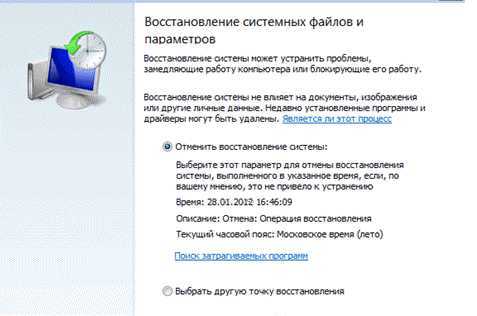Как исправить ошибку comctl32 dll на windows 7? | Твой сетевичок
Часто происходит так, что система начинает сбоить в связи с отсутствием какого-либо файла, или же попросту его некорректной работы. Одним из таких файлов, с которым у пользователей ОС windows могут возникнуть непредвиденные ошибки – это файл comctl32.dll. Причем, как на старых версия ОС, так и на новых – везде эта ошибка может встать у вас на пути.
Какие ошибки comctl32 dll беспокоят пользователей?
Причиной, по которой пользователи «лезут в интернет» в поисках решения ошибки comctl32.dll, очень часто является проблема с играми, а точнее – невозможность их запустить. Что же делать в таком случае?
Однозначно можно сказать, чего делать не нужно — так это искать недостающий файл в интернете. Доверятся всемирной паутине в вопросе поиска исполняемого файла — это крайне плохая идея. Но об этом позже. Сейчас же рассмотрим несколько интересующих вас вопросов: какие бывают ошибки, и как с ними бороться?
Чаще всего пользователь встречается с ошибками файла comctl32.dll, текст которых либо похож, либо является идентичным следующим сообщениям:
- Файл comctl32.dll не найден;
- Порядковый номер не найден в библиотеке comctl32.dll;
- Не удалось запустить приложение, так как файл comctl32.dll не найден;
- Запуск программы невозможен, так как на компьютере отсутствует COMCTL32.dll. Попробуйте переустановить программу.
Помимо популярной игры Bioshock Infinite, связанная с этим файлом ошибка может появляться при попытке запуска других игр, а также мультимедиа приложений. Более того, даже при запуске системы может появляться эта проблема (к слову, такое очень часто случается).
В чем же причина?
А причины возникновения ошибки comctl32.dll бывают абсолютно разные: возможно, банально был поврежден или даже удален этот исполняемый файл, что может свидетельствовать об ошибках в реестре. В худшем случае – вред нанесла вирусная программа или что-то приключилось с вашим оборудованием (хотя последнее маловероятно, но все же имеет место быть).
Как исправить ошибку?
Как уже было сказано выше, не рискуйте и не скачивайте comctl32.dll с интернета – это может закончится для вас плачевно (вплоть до утраты контроля над ПК и потере всех данных). Если уж вы решительно настроены на то, чтобы заменить этот файл в библиотеке самостоятельно, то лучше попросите его у своих друзей (у которых есть здоровый рабочий ПК), или же сбросьте со своего ноутбука/второго компьютер (например, файл можно принести с работы).
Итак, что делать, если ошибка появилась при запуске любимой игры. В качестве примера рассмотрим упомянутую Bioshock Infinite, поскольку ошибки comctl32.dl для данной программы — не редкость. Конфликт возникает из-за старой версии ОС. Дело в том, что игра работает только при поддержке DirectX 11, не ниже. На ХР эта игра и другие новые не запустятся.
- System32 и SysWOW64 – проверьте эти папки на наличие файла comctl32.dll (если его там нет – попробуйте найти «здоровый» рабочий файл на другом компьютере и скопировать его в нужную папку);
- проведите проверку системы на вирусы: очень часто вредоносное ПО повреждает или же удаляет этот исполняемый файл;
- сделайте откат системы до того момента, когда у вас все работало (если до этого вы создавали контрольные точки);
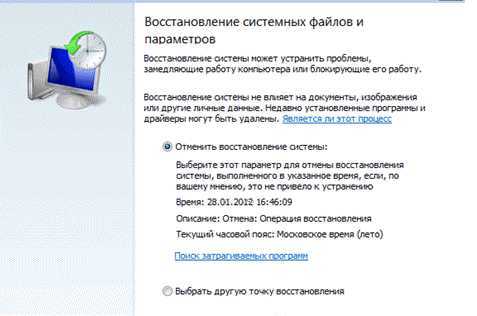
- обновите все драйвера, которые только можно;
- sfc /scannow – пропишите эту команду в командную строку: она проверит наличие всех необходимых системных файлов, а также их целостность;

обновите DirectX до последней версии с официального (!) сайта, если не поможет – переустановите ОС.
Если все эти действия не принесли положительных результатов, проведите диагностику оперативной памяти и жесткого диска. Хоть это и маловероятно, но в редких случаях проблема скрывается именно в аппаратной части ПК.
Надеемся, статья поможет вам разрешить возникшую неполадку!
Ошибка comctl32.dll в windows 7: как исправить — Программирование, администрирование, IT
Отправлено 24 Октябрь 2016 — 08:50
Comctl32.dll – это файл из системной динамической библиотеки, которая отвечает за графическое представление программных комплексов для конечного пользователя.
Часто данная ошибка появляется пока компьютер включается / выключается или при попытке запуска игры с высокими требованиями к аппаратной и программной составляющей компьютера. Ниже вы найдете ответ на вопрос: как исправить ошибку comctl32.dll в windows 7.
Ознакомившись с причинами, в 90 процентах случаев пользователь знает, где «согрешил», поэтому рассмотрим каждую подробно:
Заражение вирусом
Обратите внимание на то, устанавливали ли вы в недавнее время программы из сомнительного источника. Возможно, появление ошибки связано с недавней инсталляцией нежелательного или вредоносного приложения. Нет файла
Как вариант, антивирусный помощник обнаружил и удалил зараженный файл. Проверьте «Корзину» и карантин антивируса на присутствие comctl32.dll. Сбой в игре или приложении. Иногда данная проблема возникает по вине приложений или игр, которые интенсивно используют ресурсы графического адаптера. Устаревшая версия драйвера или проблема с оборудованием. Драйверы не умеют самостоятельно обновляться без стороннего ПО, а софт идет в ногу со временем. Если ваша машина долго не чистилась от пыли – возможно физическое повреждение оборудования по причине перегрева
Нет файла. Как вариант, антивирусный помощник обнаружил и удалил зараженный файл. Проверьте «Корзину» и карантин антивируса на присутствие comctl32.dll. Сбой в игре или приложении. Иногда данная проблема возникает по вине приложений или игр, которые интенсивно используют ресурсы графического адаптера. Устаревшая версия драйвера или проблема с оборудованием. Драйверы не умеют самостоятельно обновляться без стороннего ПО, а софт идет в ногу со временем. Если ваша машина долго не чистилась от пыли – возможно физическое повреждение оборудования по причине перегрева.
Существует несколько верных способов решить проблему:
Важно! Если вылечить файл невозможно – удалите его. Позаимствовать такой же можно на любом компьютере с такой же версией операционной системы. Также это стоит сделать в случае отсутствия объекта в папке и корзине
Также это стоит сделать в случае отсутствия объекта в папке и корзине.
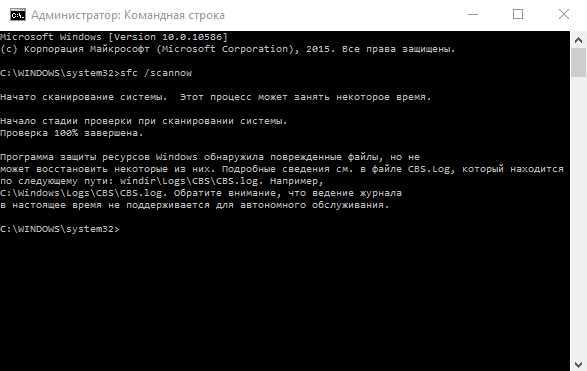
Внимание! Во время процедуры скорее всего потребуется установочный диск с windows. Совет! Проверяйте скачанные файлы антивирусом. Неправильно решая одну проблему получите новые
Неправильно решая одну проблему получите новые
Совет! Проверяйте скачанные файлы антивирусом. Неправильно решая одну проблему получите новые.
- Если найдёте связь между установкой программы и появлением ошибки – смело её удаляйте и сканируйте жесткий диск на присутствие вирусов. Если comctl32.dll заражен – выберите пункт «Лечение» в антивирусе (предпочтительны ESET NOD32 и Kaspersky Virus Removal Tool).
- Файл на месте, антивирус молчит, ошибка осталась – пробуем восстановить системные файлы через командную строку:
- нажимаем «Пуск», в поле поиска пишем cmd
и нажимаем «Enter»;
- в окне командной строки вводим: sfc /scannow
Осталось подождать, пока система восстановится.
- нажимаем «Пуск», в поле поиска пишем cmd
- Попробуйте обновить или переустановить драйвера, в первую очередь графического процессора. При появлении ошибки во время запуска игр или программ установите последнюю версию DirectX и переустановите само приложение.
- Если ничего не помогло – почистите реестр с помощью CCleaner или Reg Organizer и протестируйте оперативную память и винчестер на «бэды».
Последний способ — переустановка системы.
Надеюсь, что данная статья ответила на вопрос как исправить ошибку comctl32.dll в windows 7.
Как исправить ошибку kernel32.dll в Windows?
Ошибки Kernel32.dll могут появляться при включении компьютера, открытии или закрытии программ, и звучать по разному:
- Не найден kernel32.dll
- Точка входа в процедуру в библиотеке kernel32.dll не найдена
- Commgr32 вызвал ошибку неверной страницы в модуле Kernel32.dll
- Программа вызвала сбой в модуле Kernel32.dll
- Точка входа в процедуру SetDefaultDllDirectories не найдены в библиотеке DLL KERNEL32.dll
- Не удалось получить адрес процесса для GetLogicalProcessorInformation
1. Перезагрузить ПК
Если библиотека застряла в памяти и запуск программы выдаёт ошибку, то перезагрузка компьютера может решить проблему. Также, завершаться все ненужные процессы, которые могут мешать работе программы по API.
2. Переустановите программу
Если вы используете Windows 7 или Windows XP, то скорее всего разработчик ПО прекратил поддержку старых операционных систем. В этом случае, вам нужно скачать старую версию программы или поискать альтернативу ПО.
Также, если вы получаете ошибку с указанием на SetDefaultDllDirectories при использовании Windows 7, Server 2008 R2 или Vista, то стоит установить патч KB2533623 для этих систем с сайта Microsoft.
3. Обновление Windows 10
Через обновления устанавливаются библиотеки для системы, DirectX и различные исправления. Многие пользователи отключают обновления Windows 10 или игнорируют их на долгий промежуток времени. Если это так, то перейдите в центр обновления Windows и установите все обновления.
4. CHKDSK, SFC и DISM
Проверим диск и системные файлы на ошибки, и если они имеются, то система попытается автоматически восстановить все повреждения. Для этого, запустите командную строку от имени администратора и введите три команды по очереди, нажимая Enter после каждой.
5. Заменить и перерегистрировать DLL
Если есть второй рабочий компьютер или ноутбук с Windows 10, то можно взять оттуда взять отсутствующий DLL-файл и скопировать его к себе. Просто откройте проводник на втором ПК, выделите или откройте диск «C» и сверху справа в поиске вбейте название dll-файла. Если он будет найден, то нажмите по нему правой кнопкой мыши и выберите «Расположение файла».
Также, в некоторых случаях нужно заново перерегистрировать DLL файл kernel32. Это касается и тогда, когда вы скопировали его к себе с другого компьютера. Для этого запустите командную строку от имени администратора и введите:
regsvr32.exe kernel32.dll
Примечание: Если столкнетесь с ошибками при регистрации, то введите команду следующего вида , где нужно указать путь к файлу.
6. Файлы Thumbs.db
Иногда ошибка Kernel32.dll появляется при повреждении файлов Thumbs.db (кэш миниатюр) в папках, если к ним осуществляется доступ-запрос связанный с каким-либо DLL файлов. Нужно найти по вашему мнению папку в которой имеется поврежденный файл Thumbs.db и удалить его.
Это руководство поможет вам понять, что за файл Thumbs.db и как его удалить.
7. Сканирование на вирусы
Вирусы в систем Windows могут создавать различные проблемы, в том числе и с файлов Kernel32.dll. Воспользуйтесь именно антивирусным сканером как DrWeb или Zemana, чтобы проверит систему на вредоносное ПО. Вы также можете запустить встроенный антивирус «Защитник Windows» в автономном режиме.
8. Диагностика памяти
Нажмите Win+R и введите mdsched.exe, чтобы запустить диагностику памяти. Если диагностика памяти выявит ошибки и не исправит их, то можете обратиться к подробному руководству.
9. Обновить драйвера
Если ошибка Kernel32.dll появляется при печати принтера, то нужно обновить драйвер принтера до последней версии. Если она появляется при запуске игр, то драйвер видеокарты.
Смотрите еще:
- Точка входа не найдена в библиотеке dll
- CreateAppContainerProfile не найдена в библиотеке DLL USERENV.dll
- Файл bcrypt.dll отсутствует или не найден в Windows 10
- Порядковый номер xxxx не найден в библиотеке DLL
- Отсутствует Ffmpeg.dll в Windows 10 — Как исправить?
Загрузка комментариев
Канал
Чат
Решения для ошибки comctl32.dll
Давайте теперь рассмотрим подробный список методов по решению этой проблемы.
- Первое, что нужно попробовать, так это выполнить переустановку запускаемого вами приложения. Возможно, что оно было некорректно установлено. Если у вас есть возможность, то установите более новую версию программу.
- Выполните обновление всех драйверов на вашем компьютере. В первую очередь обновите драйвера для видеокарты.
- Проведите полное сканирование своей системы с помощью антивируса на наличие вирусов или вредоносных программ. Возможно что именно они являются причиной проблемы с comctl32.dll. При их обнаружении удалите их с помощью того же антивируса.
- Попробуйте загрузить все доступные обновления для операционной системы Windows доступные в настоящий момент. Microsoft постоянно вносят какие-то улучшения или поправки. Это относится и к файлу comctl32.dll. Поэтому установка обновлений вполне может исправить данную проблему.
- Необходимо выполнить проверку того, находится ли этот файл вообще на своем месте. Вы можете найти его в корневой папке системы C/Windows/System32. Если вы не смогли обнаружить его там, то его необходимо туда поместить.Вы можете скачать этот файл, либо, лучше всего, если вы сделайте копию с другого компьютера с такой же операционной системой. После добычи для себя этого файла, его нужно переместить в C/Windows/System32(C/Windows/SysWOW64 для 64-битной разрядной системы).Последнее что осталось, так это выполнить регистрацию файла в системе. Для этого сделайте следующее:
- Нажмите правой кнопкой мыши по “Пуску” и выберите “Командная строка(администратор)”.
- Затем впишите в ней команду regsvr32 comctl32.dll.
- После этого перезагрузите компьютер.
- Можно выполнить запуск специальной системной утилиты, которая может проверять системные файлы на повреждения и исправлять их. Для того чтобы запустить ее, выполните следующие шаги:
- Выберите “Командная строка(администратор)”.
- Впишите команду sfc/ scannow.
- Весь процесс может занять некоторое время, так что дождитесь ее окончания.
- Если вы получайте ошибку comctl32.dll при использовании Internet Explorer, то попробуйте следующее:
- Зайдите в “Командная строка(администратор)”.
- Пропишите в ней команду netsh winsock reset
- После ее выполнения перезагрузите компьютер.
- Как уже говорилось в причинах ошибки, реестр Windows мог быть поврежден, из-за чего и возникла проблема. Исправить системный реестр можно как вручную, так и с помощью специальных утилит. Реестр можно открыть с помощью комбинации клавиш Win+R и вписанием в поисковую строку regedit.
- Первый вариант рекомендуется выполнять только самым опытным пользователям. Обычные же пользователям желательно использовать предназначенные для этого утилиты. Например CCleaner или Reg Organizer. Они очень просты в обращении, так что у вас не должно возникнуть с ними проблем.
- Последним вариантом решения проблемы станет Восстановление системы. Эта опция позволит вам перенести вашу систему буквально назад во времени, туда где ваша ОС была в стабильном состоянии. Для запуска восстановления сделайте следующее:
- Зайдите в “Панель управления”.
- Выберите пункт “Восстановление”.
- Затем выберите либо рекомендуемое восстановление, либо удобную для вас точку восстановления.
Именно этот метод решения скорее всего исправит ошибку с отсутствием comctl32.dll на вашем компьютере.
Что такое Comctl32.dll
В первую очередь следует сказать, что сам по себе этот файл не является программой. И потому его точно не получится взять и просто так переустановить, как сообщается в ошибке. Файлы типа «*.dll» — это библиотеки, которые есть в ОС Windows. Они могут выполнять роль вспомогательных компонентов, которые помогают программам в выполнении их функций. Сами при этом осуществлять полноценные выполняемые действия они не способны.
Сравнить это можно с тем, как если бы человек делал бы научную диссертацию. И ему потребовалось бы для отдельной главы произвести вычисления и построить математическую модель. Она является промежуточной в работе целиком. Но она нужна как звено. И для понимания процесса потребовалось бы взять с полки книгу и посмотреть, как это делается. То есть в этом случае книга не есть диссертация. Однако без неё не получится сделать всю работу окончательно. Придётся изобретать велосипед. Потому файл типа *.dll и называется библиотекой.
Библиотека Comctl32.dll, как и большинство ей подобных, находится в системной папке программы, которой она требуется для работы. В данном случае файл необходим для проведения регламентных работ Windows. И находится в системной директории c:\Windows\System32\:
ВАЖНО: Проверьте, существует ли этот файл в ОС можно и из простого проводника. Это получится сделать только при наличии прав администратора
Данные права потребуются и для дальнейших описываемых действий
Данные права потребуются и для дальнейших описываемых действий.
Как видно из описания, файл comctl32.dll является внутренней встроенной библиотекой элементов управления взаимодействия с пользователем.
Сведения о вопросе
Чаще всего, подобная ошибка возникает из-за заражения системы.
Если автономный антивирус не обнаруживает заражения, то определения заражения еще нет в его базах.
А в этом случае, только переустановка системы решает проблему.
Но, иногда, это может быть результатом сбоя железа.
В этом случае, нужна полная диагностика самого железа в сервис-центре.
Что такое автономный Защитник Windows?
Иногда вредоносные и другие нежелательные программы, включая пакеты программ rootkit, пытаются самостоятельно установиться на компьютере. Это может случиться при подключении к Интернету или при установке некоторых программ с компакт-диска, DVD-диска или другого носителя. На компьютере это программное обеспечение может запускаться немедленно или неожиданно.Автономный Защитник поможет удалить сложные для поиска вредоносные и нежелательные программы с помощью определений, распознающих угрозы. Определения — это файлы, которые являются энциклопедией потенциальных программных угроз. Поскольку новые угрозы появляются каждый день, автономный Защитник должен содержать последние определения. Благодаря файлам определений автономный Защитник может определять вредоносные и нежелательные программы, уведомляя вас о рисках.
Чтобы использовать автономный Защитник , необходимо выполнить четыре приведенные ниже основные действия.
(инструкции, и файлы для загрузки, в ссылке)
Как записать Kaspersky Rescue Disk 10 на CD/DVD и загрузить с него компьютер
(пошаговая инструкция со скриншотами)
Иногда, это просто повреждение драйверов, и их обновление решает проблему.
Попробуйте обновить, или переустановить драйвер видеокарты.
Не рекомендуется скачивать comctl32.dll с сайтов типа “DLL”. Такие сайты распространяют файлы DLL, которые не одобрены официальным разработчиком файла comctl32.dll и часто могут поставляться в комплекте с инфицированными вирусом или другими вредоносными файлами. Если вам требуется копия файла comctl32.dll, настоятельно рекомендуется получить ее непосредственно у Microsoft.
При установке программного обеспечения, которое использует зависимости comctl32.dll, это программное обеспечение должно автоматически зарегистрировать этот файл. В некоторых случаях файл DLL может быть не зарегистрирован соответствующим образом, что в результате приведет к ошибке “comctl32.dll не зарегистрирован”. К счастью, вы всегда можете воспользоваться встроенной утилитой под названием “Сервер регистрации Microsoft” (regsvr32.exe), чтобы заново зарегистрировать файл comctl32.dll.
How to re-register comctl32.dll from an elevated command prompt (Windows XP, Vista, 7, 8, and 10):
- Нажмите на кнопку ПУСК.
- Введите “command” в строке поиска.
- Запустите командную строку.
- Введите следующую команду: regsvr32 /u comctl32.dll.
- Нажмите ENTER. Для файла будет ОТМЕНЕНА РЕГИСТРАЦИЯ.
- Введите следующую команду: regsvr32 /i comctl32.dll.
- Нажмите ENTER. Файл будет ЗАРЕГИСТРИРОВАН ЗАНОВО.
- Закройте окно командной строки.
- Перезапустить программу, связанную с ошибкой comctl32.dll.
Способ 6: Откат к точке восстановления
По большей степени метод рекомендуется после удаления вирусов или нарушении работоспособности системы по другим причинам, после чего ранее работавшая игра или сама система теперь не могут нормально функционировать. Это обуславливается тем, что пользователь уже знает о наличии сбоев в системе, которые довольно часто устраняются как раз ее возвращением в предыдущей точке восстановления. А вот без наличия «анамнеза» этот метод может оказаться бесполезным, но если ничего не помогает, можно прибегнуть и к нему.
Подробнее: Откат к точке восстановления Windows 7 / Windows 10
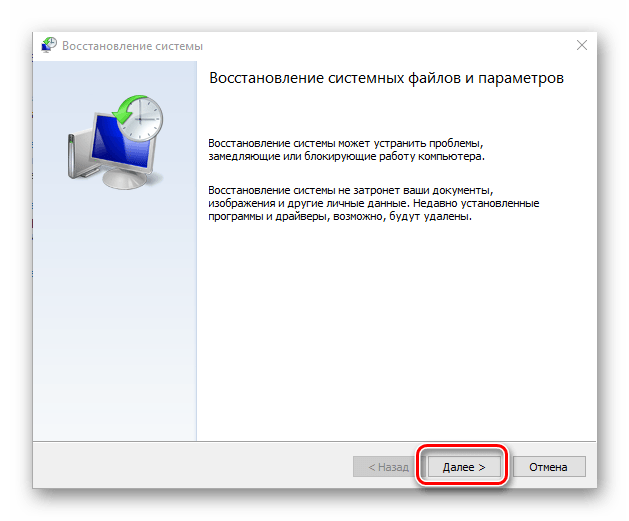
Не забывайте, что это можно сделать, даже если Windows отказывается загружаться. Для этого по-прежнему нужна загрузочная флешка, но, в отличие от предыдущего способа, не имеет значения, совпадает ли она с установленной ОС по семейству и версии, так как из системы, находящейся на USB-Flash, никакие файлы позаимствованы не будут. А вот инструкции по ее созданию вы найдете по ссылкам, указанным в упомянутом прошлом способе.
Проблема: не загружается рабочий стол ОС Windows.
Иногда проблема отсутствия файла может проявиться неожиданно и совершенно оригинально. Например, пользователь не сможет увидеть свой рабочий стол вообще. Не будет ни единого ярлыка или нижней панели. Просто будет главная картинка. Примерно это будет выглядеть так:
В этом случае просто не запускается основной файл, отвечающий за графический вывод и работу интерфейса многозадачности explorer.exe. В данном случае можно попытаться запустить его через:
- Ctrl+Alt+Del (сочетание клавиш необходимо нажимать одновременно).
- Диспетчер задач (если он сразу не появится.
- Файл —> Новая задача (Выполнить).
- Набрать explorer.exe и нажать «Выполнить».
Почти наверняка можно будет продолжить работу. В автоматическом режиме загрузка не производится в виду отсутствия файла comctl32.dll. Обращение к нему производится ещё до загрузки основных модулей, обеспечивающих работу ОС. Однако при принудительном запуске требуются уже не все функции. И потому при проведении подобной последовательности действий почти наверняка произойдёт что-то из следующего:
- Загрузится привычный рабочий стол. Только он будет с несколько ограниченным функционалом. В том смысле, что не будут запускаться ярлыки программ.
- Откроется окно проводника. При этом привычного рабочего стола не появится. Но работать можно будет. И можно будет попытаться устранить проблему так, как описано выше.
В одном случае на тысячу может оказаться так, что запускаться explorer.exe не захочет, ссылаясь на ошибку. Тогда вообще следует помнить несколько вещей:
- ОС повреждена достаточно сильно. И возможно стоит либо проверить жесткий диск на повреждения и вирусы на стороннем ПК.
- Попытаться переустановить ОС. При этом рекомендуется отформатировать жёсткий диск целиком.
- Работать можно в том случае, если есть какой-либо файловый менеджер (например, Total Commander). Если его нет, то тогда стоит скачать его. А браузер открыть из той же командной строки через функцию «Обзор». Все программы находятся в директории C:\Program Files или C:\Program Files(x86)
comctl32.dll ошибка Windows 7 — как исправить, если отсутствует файл?
Во время использования операционной системы Виндовс возможно возникновение разных дефектов. И это характерно не только для новой «десятки», но и для проверенной временем «семерки». При обращении к некоторым приложением появляется сообщение «отсутствует comctl32.dll» ошибка Windows 7. Как исправить? Сейчас расскажу.

Почему мы видим такое сообщение?
Это вызвано одной из двух причин:
- Либо указанный файл, к которому обращается ОС, поврежден;
- Или этот элемент отсутствует, что менее вероятно, но изредка случается.
Есть стандартная схема, как поступать в подобных ситуациях, когда Виндовс не может найти нужную динамическую библиотеку dll. Рекомендую придерживаться следующей инструкции, дабы устранить неисправность.
comctl32.dll ошибка Windows 7 — как исправить?
Прежде, чем восстановить элемент, необходимо проверить его наличие в системных папках. Для этого можно воспользоваться поиском. Заходим в меню «Пуск» и в поисковой строке пишем название файла:
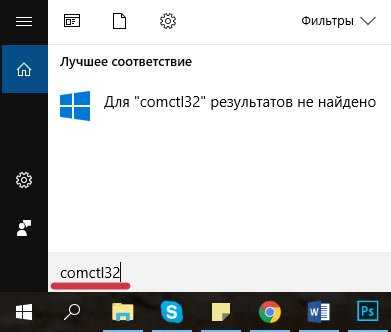
Если результатов не найдено, значит файл отсутствует. Но я бы посоветовал проверить еще ручным способом. Для этого нужно открыть папку:
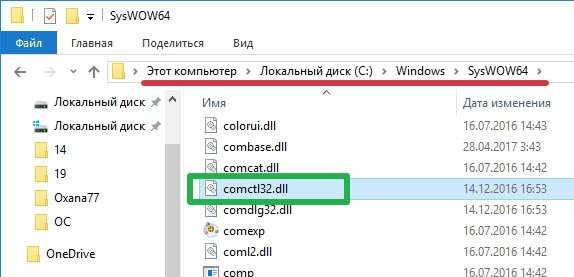
В моем случае comctl32.dll ошибка возникает даже при наличии необходимого объекта. Значит, есть вероятность вирусного заражения. Придется скачать парочку бесплатных утилит и выполнить проверку с их помощью:
- AdwCleaner – находит рекламные вирусы и шпионские скрипты;
- DrWeb CureIt – эффективно устраняет все остальные угрозы.
Кликнув на название антивируса, Вы сможете не только перейти на страницу скачивания, но и просмотреть видео инструкцию. На самом деле, всё очень просто!
Проверка целостности ОС
Если вышеупомянутый метод не повлиял на устранение ошибки, значит пробуем выполнить восстановление файлов системы. Но сначала нужно запустить проверку на целостность. Делается это в командной строке, запущенной с правами админа. Вводим в консоли команду:
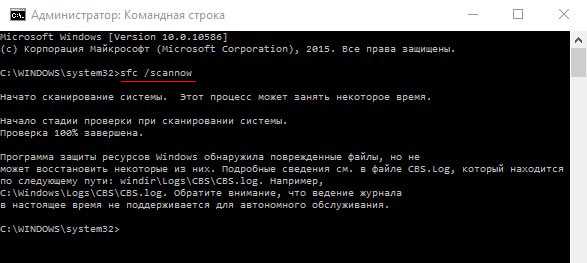
Дожидаемся завершения сканирования, затем перезапускаем ПК. Виндовс должен автоматически устранить все существующие проблемы. Но не всегда это срабатывает. И тогда остается последний путь.
Замена файла
Самый верный вариант – найти компьютер с аналогичной версией Windows (такой же, какая установлена у Вас на ПК). Затем открыть указанные в начале статьи папки и скопировать оттуда необходимый элемент, затем вставить его в соответствующие каталоги на своем ноутбуке.
Если не удалось это сделать, тогда скачиваем подходящий по разрядности архив (ссылки ниже) и распаковываем его в нужное расположение:
- Для 32 bit
- Для 64 bit
Настоятельно рекомендую после скачивания проверить архив онлайн антивирусом VirusTotal, на всякий случай.
DLL-Помощник